Otrzymaj bezpłatne skanowanie i sprawdź, czy twój komputer jest zainfekowany.
USUŃ TO TERAZAby korzystać z w pełni funkcjonalnego produktu, musisz kupić licencję na Combo Cleaner. Dostępny jest 7-dniowy bezpłatny okres próbny. Combo Cleaner jest własnością i jest zarządzane przez RCS LT, spółkę macierzystą PCRisk.
Jak usunąć Chromium z Mac?
Czym jest Chromium?
Chromium to całkowicie legalna przeglądarka internetową o otwartym kodzie źródłowym opracowana przez korporację Google. Jej wygląd ledwie różni się od Google Chrome. Dlatego cyberprzestępcy wykorzystują to. Modyfikują oryginalny kod źródłowy Chromium i na różne sposoby dystrybuują jego nieuczciwe warianty. Dlatego też, ponieważ Chromium jest bardzo podobna do Google Chrome, wielu użytkowników nawet nie zauważa, że używa Chromium zamiast Google Chrome. Dzięki tej metodzie cyberprzestępcy zbierają informacje, generują natrętne reklamy i wykonują inne złośliwe działania. Tym razem porozmawiamy o wariancie Chromium, który zawiera złośliwą wstępnie zainstalowaną wtyczkę o dość ogólnej nazwie - "Management". To rozszerzenie może wykonywać wiele złośliwych działań.
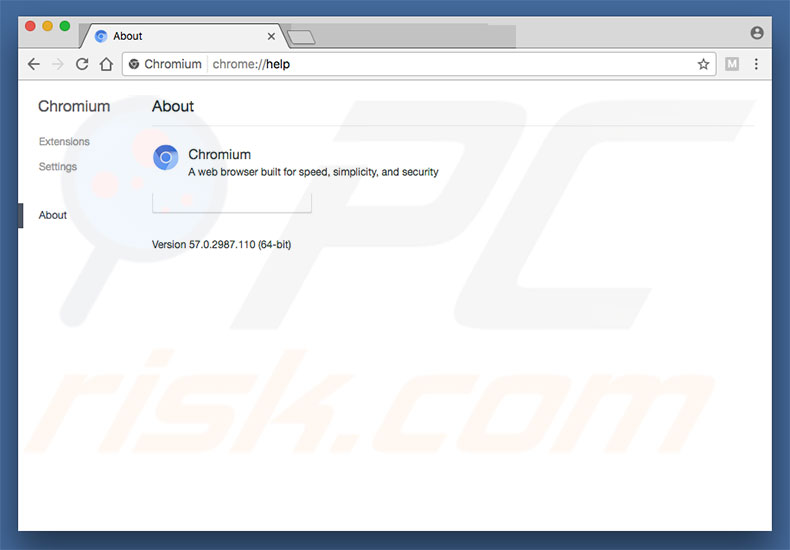
W przeciwieństwie do zwykłych aplikacji typu adware (które zazwyczaj zapisują informacje takie jak adresy IP, odwiedzane adresy URL, przeglądane strony i zapytania), to nieuczciwe rozszerzenie zapisuje znacznie więcej informacji, które prawdopodobnie zawierają dane osobowe. Jest zdolne do przechwytywania ekranu, zarządzania pobieraniem, wykrywaniem geolokalizacji, modyfikowania treści odwiedzanych witryn itp. (pełna lista poniżej). Oznacza to, że użycie wariantu Chromium z zainstalowanym nieuczciwym rozszerzeniem może prowadzić do poważnych problemów prywatności, a nawet kradzieży tożsamości. Jak wspomniano wcześniej, załącznik może zarządzać plikami do pobrania i zmieniać treści odwiedzanych witryn. W ten sposób może powodować infekcje łańcuchowe i otwierać tylne drzwi dla innych wirusów w celu infiltracji systemu. Ponadto cyberprzestępcy mogą w końcu uzyskać dostęp do kont osobistych użytkownika, co oznacza, że obecność takiego rozszerzenia może prowadzić do poważnych problemów prywatności, a nawet kradzieży tożsamości. Powinniśmy wspomnieć, że adres URL strony domowej/nowa karta/domyślna wyszukiwarki tego wariantu Chromium są przypisywane do search.yahoo.com. Wyszukiwarka Yahoo jest całkowicie legalna. Cyberprzestępcy po prostu generują dochody, promując ją za pośrednictwem programu partnerskiego. Zwróć uwagę, że ten wariant Chromium zwykle występuje wraz z fałszywymi rozszerzeniami, które infiltrują inne przeglądarki internetowe (zazwyczaj Safari, Mozilla Firefox i Google Chrome). Ponadto może on również zapisywać dane osobowe. Jeśli przeglądarka Chromium zinfiltrowała system bez twojej zgody lub pobrałeś ją z nieoficjalnych/podejrzanych źródeł, natychmiast ją odinstaluj. Ponadto, wyeliminuj inne podejrzane aplikacje/wtyczki przeglądarki i przeskanuj system za pomocą uzasadnionego oprogramowania antywirusowego/antyspyware, aby usunąć wszystkie jej pozostałości.
| Nazwa | Potencjalnie niechciana aplikacja Chromium |
| Typ zagrożenia | Malware Mac, wirus Mac |
| Objawy | Twój komputer Mac stał się wolniejszy niż normalnie, widzisz niechciane reklamy pop-up, jesteś przekierowywany do podstępnych witryn. |
| Metody dystrybucji | Zwodnicze reklamy pop-up, instalatory bezpłatnego oprogramowania (sprzedaż wiązana), fałszywe instalatory flash player, pobrania plików torrent. |
| Zniszczenie | Śledzenie przeglądania Internetu (potencjalne problemy prywatności), wyświetlanie niechcianych reklam, przekierowania na podejrzane witryny, utrata prywatnych informacji. |
| Usuwanie |
Aby usunąć możliwe infekcje malware, przeskanuj komputer profesjonalnym oprogramowaniem antywirusowym. Nasi analitycy bezpieczeństwa zalecają korzystanie z Combo Cleaner. Pobierz Combo CleanerBezpłatny skaner sprawdza, czy twój komputer jest zainfekowany. Aby korzystać z w pełni funkcjonalnego produktu, musisz kupić licencję na Combo Cleaner. Dostępny jest 7-dniowy bezpłatny okres próbny. Combo Cleaner jest własnością i jest zarządzane przez RCS LT, spółkę macierzystą PCRisk. |
Istnieją dziesiątki nieuczciwych wariantów Chromium. Jednak większość z nich obiera za cel system operacyjny Windows, a nie system MacOS. Na przykład BrowserAir, Dash, Wind i wiele innych. Wszystkie te aplikacje są przedstawiane jako całkowicie uzasadnione. Jednak ze względu na swoje modyfikacje stanowią one bezpośrednie zagrożenie dla prywatności użytkownika i bezpieczeństwa przeglądania sieci, ponieważ generują natrętne reklamy (które przekierowują na złośliwe strony internetowe i/lub wykonują skrypty, które pobierają/instalują potencjalnie niechciane aplikacje) i zbierają poufne informacje. Te przeglądarki są przeznaczone wyłącznie do generowania przychodów dla programistów.
Jak zainstalowałem Chromium na moim komputerze?
Programiści dystrybuują ten nieuczciwy wariant Chromium, wykorzystując zwodniczą metodę marketingową o nazwie „sprzedaż wiązana" – potajemną instalację aplikacji firm trzecich wraz z regularnymi (zwykle bezpłatnymi) programami. W czasie badań Chromium było dystrybuowane przy użyciu zwodniczego instalatora μTorrent. Programiści nie są wystarczająco uczciwi, aby odpowiednio ujawnić instalację potencjalnie niechcianych aplikacji. Z tego powodu „powiązane oprogramowanie" jest celowo ukrywane za „Niestandardowymi"/"Zaawansowanymi" ustawieniami (lub innymi sekcjami) procesów pobierania/instalacji. Problem polega na tym, że użytkownicy często nie zwracają uwagi na te procedury i pomijają większość ich kroków. Takie zachowanie często prowadzi do nieumyślnej instalacji potencjalnie niechcianych aplikacji. Użytkownicy po prostu narażają system na ryzyko różnych infekcji, a własną prywatność na zagrożenie.
Jak uniknąć instalacji potencjalnie niechcianych aplikacji?
Aby temu zapobiec, użytkownicy muszą zachować dużą ostrożność podczas przeglądania Internetu i pobierania/instalowania oprogramowania. Zawsze pamiętaj, aby wybrać „Niestandardowe"/"Zaawansowane" ustawienia, dokładnie przeanalizuj każdy etap pobierania/instalacji i zrezygnuj z dodatkowo dołączonych programów. Zalecamy także, aby nie używać zewnętrznych programów do pobierania/instalacji, ponieważ często dołączają one nieuczciwe aplikacje. Zamiast tego oprogramowanie należy pobierać wyłącznie z oficjalnych źródeł, korzystając z bezpośrednich linków do pobierania. Jak wspomniano powyżej, potencjalnie niechciane aplikacje są również dystrybuowane za pomocą natrętnych reklam. Większość z nich wygląda na zupełnie odpowiednie, ponieważ programiści inwestują wiele zasobów w ich projektowanie. Nadal jednak łatwo jest je odróżnić ponieważ reklamy te często przekierowują na podejrzane strony internetowe, takie jak z ankietami, pornografią, randkami dla dorosłych itp. W przypadku takich przekierowań użytkownicy powinni wyeliminować wszystkie podejrzane aplikacje i wtyczki do przeglądarek. Brak wiedzy i nieostrożne zachowanie to główne przyczyny infekcji komputerowych. Ostrożność jest kluczem do jej bezpieczeństwa. Jeśli twój komputer jest już zainfekowany Chromium, zalecamy wykonanie skanowania za pomocą Combo Cleaner Antivirus dla Windows, aby automatycznie wyeliminować to adware.
Zwodniczy instalator aplikacji promujący oprogramowanie adware Chromium:
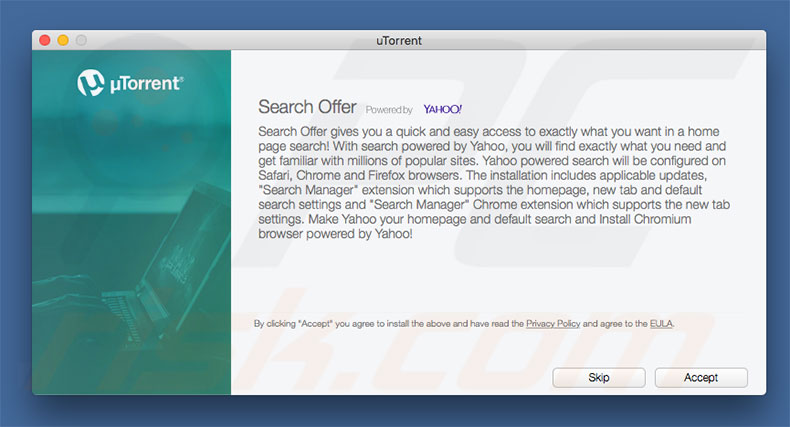
Zrzut ekranu wstępnie zainstalowanego rozszerzenia ("Management"):
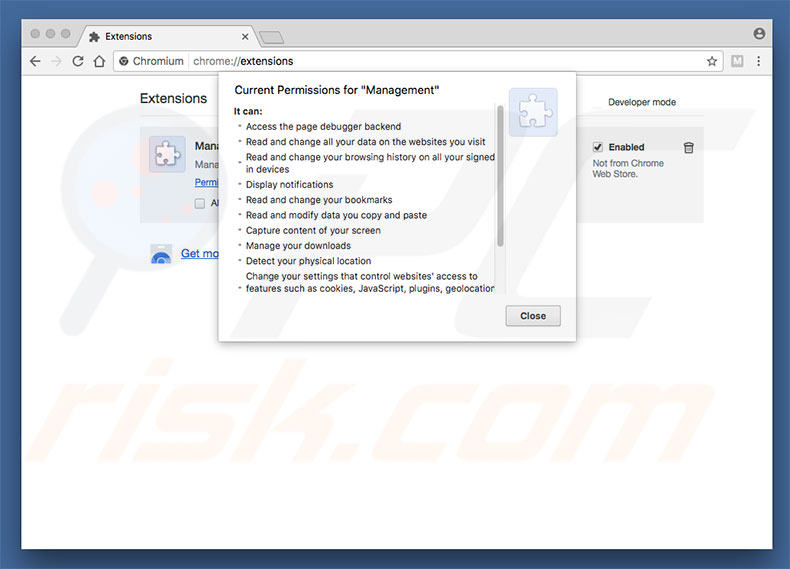
Lista funkcji rozszerzenia "Management":
Dostęp do strony debugera z kopią zapasową
Czytanie i zmiana wszystkich twoich danych na odwiedzanych witrynach
Czytanie i zmiana historii przeglądania na wszystkich twoich zalogowanych urządzeniach
Wyświetlanie powiadomień
Czytanie i zmienianie twoich zakładek
Odczytywanie i modyfikowanie danych, które kopiujesz i wklejasz
Przechwytywanie zawartość ekranu
Zarządzanie plikami do pobrania
Wykrywanie twojej fizycznej lokalizacji
Zmiana ustawień kontrolujących dostęp stron do takich funkcji, jak pliki cookies, JavaScript, wtyczki, geolokalizacja, mikrofon, kamera itp.
Zarządzanie twoimi aplikacjami, rozszerzeniami i motywami
Komunikowanie się ze współpracującymi aplikacjami natywnymi
Zmienianie ustawień związanych z prywatnością
WAŻNA UWAGA! Chromium dodaje się do listy aplikacji uruchamianych automatycznie po zalogowaniu każdego użytkownika. Przed rozpoczęciem należy wykonać następujące kroki:
- Przejdź do Preferencje systemowe -> Użytkownicy i grupy.
- Kliknij swoje konto (znane również jako bieżący użytkownik).
- Kliknij pozycje logowania.
- Wyszukaj wpisy "Chromium" i "runChmm". Wybierz je i kliknij przycisk "-", aby usunąć.
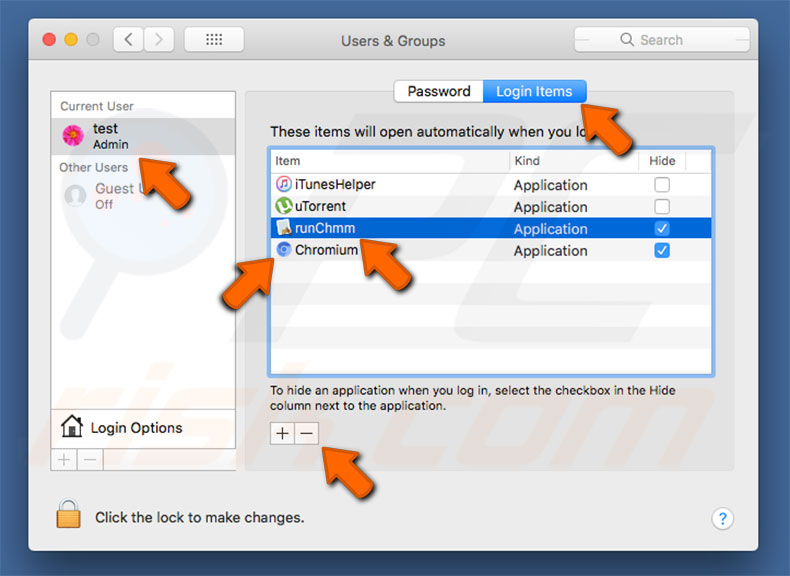
Natychmiastowe automatyczne usunięcie malware:
Ręczne usuwanie zagrożenia może być długim i skomplikowanym procesem, który wymaga zaawansowanych umiejętności obsługi komputera. Combo Cleaner to profesjonalne narzędzie do automatycznego usuwania malware, które jest zalecane do pozbycia się złośliwego oprogramowania. Pobierz je, klikając poniższy przycisk:
POBIERZ Combo CleanerPobierając jakiekolwiek oprogramowanie wyszczególnione na tej stronie zgadzasz się z naszą Polityką prywatności oraz Regulaminem. Aby korzystać z w pełni funkcjonalnego produktu, musisz kupić licencję na Combo Cleaner. Dostępny jest 7-dniowy bezpłatny okres próbny. Combo Cleaner jest własnością i jest zarządzane przez RCS LT, spółkę macierzystą PCRisk.
Szybkie menu:
- Czym jest Chromium?
- KROK 1. Usuwanie plików i folderów powiązanych z Chromium z OSX.
- KROK 2. Usuwanie reklam Chromium z Safari.
- KROK 3. Usuwanie adware Chromium z Google Chrome.
- KROK 4. Usuwanie reklam Chromium z Mozilla Firefox.
Film pokazujący, jak usunąć adware i porywaczy przeglądarki z komputera Mac:
Usuwanie adware Chromium:
Usuwanie potencjalnie niechcianych aplikacji powiązanych z Chromium z twojego folderu "Aplikacje":

Kliknij ikonę Finder. W folderze “Aplikacje” poszukaj “MPlayerX”, “NicePlayer” lub innych podejrzanych aplikacji i przenieś je do Kosza. Po usunięciu potencjalnie niechcianych aplikacji, które powodują reklamy internetowe, przeskanuj swój Mac pod kątem wszelkich pozostałych niepożądanych składników.
POBIERZ narzędzie do usuwania złośliwego oprogramowania
Combo Cleaner sprawdza, czy twój komputer został zainfekowany. Aby korzystać z w pełni funkcjonalnego produktu, musisz kupić licencję na Combo Cleaner. Dostępny jest 7-dniowy bezpłatny okres próbny. Combo Cleaner jest własnością i jest zarządzane przez RCS LT, spółkę macierzystą PCRisk.
Usuwanie plików i folderów powiązanych z potencjalnie niechciana aplikacja chromium:

Kliknij ikonę Finder na pasku menu, wybierz Idź i kliknij Idź do Folderu...
 Poszukaj plików wygenerowanych przez adware w folderze /Library/LaunchAgents:
Poszukaj plików wygenerowanych przez adware w folderze /Library/LaunchAgents:

W pasku Przejdź do Folderu... wpisz: /Library/LaunchAgents
 W folderze "LaunchAgents" poszukaj wszelkich ostatnio dodanych i podejrzanych plików oraz przenieś je do Kosza. Przykłady plików wygenerowanych przez adware - "installmac.AppRemoval.plist", "myppes.download.plist", "mykotlerino.ltvbit.plist", "kuklorest.update.plist" itd. Adware powszechnie instaluje wiele plików z tym samym rozszerzeniem.
W folderze "LaunchAgents" poszukaj wszelkich ostatnio dodanych i podejrzanych plików oraz przenieś je do Kosza. Przykłady plików wygenerowanych przez adware - "installmac.AppRemoval.plist", "myppes.download.plist", "mykotlerino.ltvbit.plist", "kuklorest.update.plist" itd. Adware powszechnie instaluje wiele plików z tym samym rozszerzeniem.
 Poszukaj plików wygenerowanych przez adware w folderze /Library/Application Support:
Poszukaj plików wygenerowanych przez adware w folderze /Library/Application Support:

W pasku Przejdź do Folderu... wpisz: /Library/Application Support

W folderze "Application Support" sprawdź wszelkie ostatnio dodane i podejrzane foldery. Przykładowo "MplayerX" lub "NicePlayer" oraz przenieś te foldery do Kosza..
 Poszukaj plików wygenerowanych przez adware w folderze ~/Library/LaunchAgents:
Poszukaj plików wygenerowanych przez adware w folderze ~/Library/LaunchAgents:

W pasku Przejdź do Folderu... i wpisz: ~/Library/LaunchAgents

W folderze "LaunchAgents" poszukaj wszelkich ostatnio dodanych i podejrzanych plików oraz przenieś je do Kosza. Przykłady plików wygenerowanych przez adware - "installmac.AppRemoval.plist", "myppes.download.plist", "mykotlerino.ltvbit.plist", "kuklorest.update.plist" itp. Adware powszechnie instaluje szereg plików z tym samym rozszerzeniem.
 Poszukaj plików wygenerowanych przez adware w folderze /Library/LaunchDaemons:
Poszukaj plików wygenerowanych przez adware w folderze /Library/LaunchDaemons:

W pasku Przejdź do Folderu... wpisz: /Library/LaunchDaemons
 W folderze "LaunchDaemons" poszukaj wszelkich podejrzanych plików. Przykładowo: "com.aoudad.net-preferences.plist", "com.myppes.net-preferences.plist", "com.kuklorest.net-preferences.plist", "com.avickUpd.plist" itp. oraz przenieś je do Kosza.
W folderze "LaunchDaemons" poszukaj wszelkich podejrzanych plików. Przykładowo: "com.aoudad.net-preferences.plist", "com.myppes.net-preferences.plist", "com.kuklorest.net-preferences.plist", "com.avickUpd.plist" itp. oraz przenieś je do Kosza.
 Przeskanuj swój Mac za pomocą Combo Cleaner:
Przeskanuj swój Mac za pomocą Combo Cleaner:
Jeśli wykonałeś wszystkie kroki we właściwej kolejności, twój Mac powinien być wolny od infekcji. Aby mieć pewność, że twój system nie jest zainfekowany, uruchom skanowanie przy użyciu programu Combo Cleaner Antivirus. Pobierz GO TUTAJ. Po pobraniu pliku kliknij dwukrotnie instalator combocleaner.dmg, w otwartym oknie przeciągnij i upuść ikonę Combo Cleaner na górze ikony aplikacji. Teraz otwórz starter i kliknij ikonę Combo Cleaner. Poczekaj, aż Combo Cleaner zaktualizuje bazę definicji wirusów i kliknij przycisk "Start Combo Scan" (Uruchom skanowanie Combo).

Combo Cleaner skanuje twój komputer Mac w poszukiwaniu infekcji malware. Jeśli skanowanie antywirusowe wyświetla "nie znaleziono żadnych zagrożeń" - oznacza to, że możesz kontynuować korzystanie z przewodnika usuwania. W przeciwnym razie, przed kontynuowaniem zaleca się usunięcie wszystkich wykrytych infekcji.

Po usunięciu plików i folderów wygenerowanych przez adware, kontynuuj w celu usunięcia złośliwych rozszerzeń ze swoich przeglądarek internetowych.
Usuwanie strony domowej i domyślnej wyszukiwarki potencjalnie niechciana aplikacja chromium z przeglądarek internetowych:
 Usuwanie złośliwych rozszerzeń z Safari:
Usuwanie złośliwych rozszerzeń z Safari:
Usuwanie rozszerzeń powiązanych z potencjalnie niechciana aplikacja chromium z Safari:

Otwórz przeglądarkę Safari. Z paska menu wybierz "Safari" i kliknij "Preferencje...".

W oknie "Preferencje" wybierz zakładkę "Rozszerzenia" i poszukaj wszelkich ostatnio zainstalowanych oraz podejrzanych rozszerzeń. Po ich zlokalizowaniu kliknij znajdujących się obok każdego z nich przycisk „Odinstaluj". Pamiętaj, że możesz bezpiecznie odinstalować wszystkie rozszerzenia ze swojej przeglądarki Safari – żadne z nich nie ma zasadniczego znaczenia dla jej prawidłowego działania.
- Jeśli w dalszym ciągu masz problemy z niechcianymi przekierowaniami przeglądarki oraz niechcianymi reklamami - Przywróć Safari.
 Usuwanie złośliwych wtyczek z Mozilla Firefox:
Usuwanie złośliwych wtyczek z Mozilla Firefox:
Usuwanie dodatków powiązanych z potencjalnie niechciana aplikacja chromium z Mozilla Firefox:

Otwórz przeglądarkę Mozilla Firefox. W prawym górnym rogu ekranu kliknij przycisk "Otwórz Menu" (trzy linie poziome). W otwartym menu wybierz "Dodatki".

Wybierz zakładkę "Rozszerzenia" i poszukaj ostatnio zainstalowanych oraz podejrzanych dodatków. Po znalezieniu kliknij przycisk "Usuń" obok każdego z nich. Zauważ, że możesz bezpiecznie odinstalować wszystkie rozszerzenia z przeglądarki Mozilla Firefox – żadne z nich nie ma znaczącego wpływu na jej normalne działanie.
- Jeśli nadal doświadczasz problemów z przekierowaniami przeglądarki oraz niechcianymi reklamami - Przywróć Mozilla Firefox.
 Usuwanie złośliwych rozszerzeń z Google Chrome:
Usuwanie złośliwych rozszerzeń z Google Chrome:
Usuwanie dodatków powiązanych z potencjalnie niechciana aplikacja chromium z Google Chrome:

Otwórz Google Chrome i kliknij przycisk "Menu Chrome" (trzy linie poziome) zlokalizowany w prawym górnym rogu okna przeglądarki. Z rozwijanego menu wybierz "Więcej narzędzi" oraz wybierz "Rozszerzenia".

W oknie "Rozszerzenia" poszukaj wszelkich ostatnio zainstalowanych i podejrzanych dodatków. Po znalezieniu kliknij przycisk "Kosz" obok każdego z nich. Zauważ, że możesz bezpiecznie odinstalować wszystkie rozszerzenia z przeglądarki Google Chrome – żadne z nich nie ma znaczącego wpływu na jej normalne działanie.
- Jeśli nadal doświadczasz problemów z przekierowaniami przeglądarki oraz niechcianymi reklamami - PrzywróćGoogle Chrome.
Udostępnij:

Tomas Meskauskas
Ekspert ds. bezpieczeństwa, profesjonalny analityk złośliwego oprogramowania
Jestem pasjonatem bezpieczeństwa komputerowego i technologii. Posiadam ponad 10-letnie doświadczenie w różnych firmach zajmujących się rozwiązywaniem problemów technicznych i bezpieczeństwem Internetu. Od 2010 roku pracuję jako autor i redaktor Pcrisk. Śledź mnie na Twitter i LinkedIn, aby być na bieżąco z najnowszymi zagrożeniami bezpieczeństwa online.
Portal bezpieczeństwa PCrisk jest prowadzony przez firmę RCS LT.
Połączone siły badaczy bezpieczeństwa pomagają edukować użytkowników komputerów na temat najnowszych zagrożeń bezpieczeństwa w Internecie. Więcej informacji o firmie RCS LT.
Nasze poradniki usuwania malware są bezpłatne. Jednak, jeśli chciałbyś nas wspomóc, prosimy o przesłanie nam dotacji.
Przekaż darowiznęPortal bezpieczeństwa PCrisk jest prowadzony przez firmę RCS LT.
Połączone siły badaczy bezpieczeństwa pomagają edukować użytkowników komputerów na temat najnowszych zagrożeń bezpieczeństwa w Internecie. Więcej informacji o firmie RCS LT.
Nasze poradniki usuwania malware są bezpłatne. Jednak, jeśli chciałbyś nas wspomóc, prosimy o przesłanie nam dotacji.
Przekaż darowiznę
▼ Pokaż dyskusję